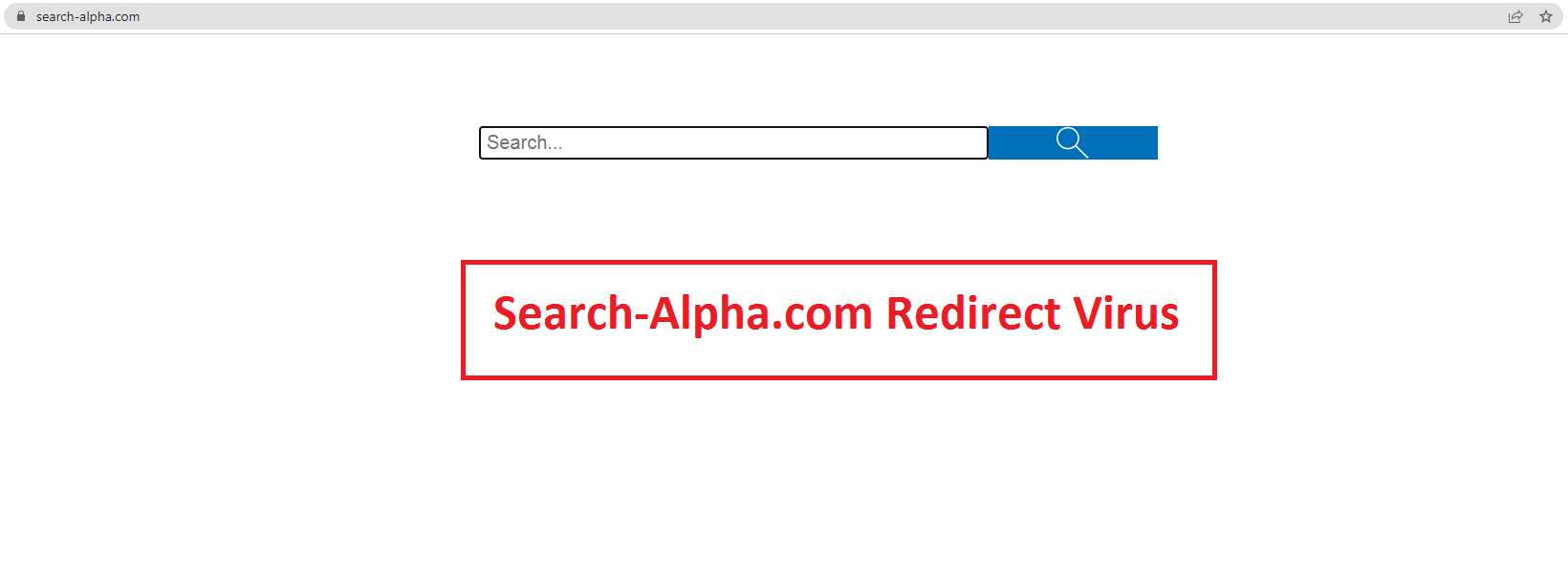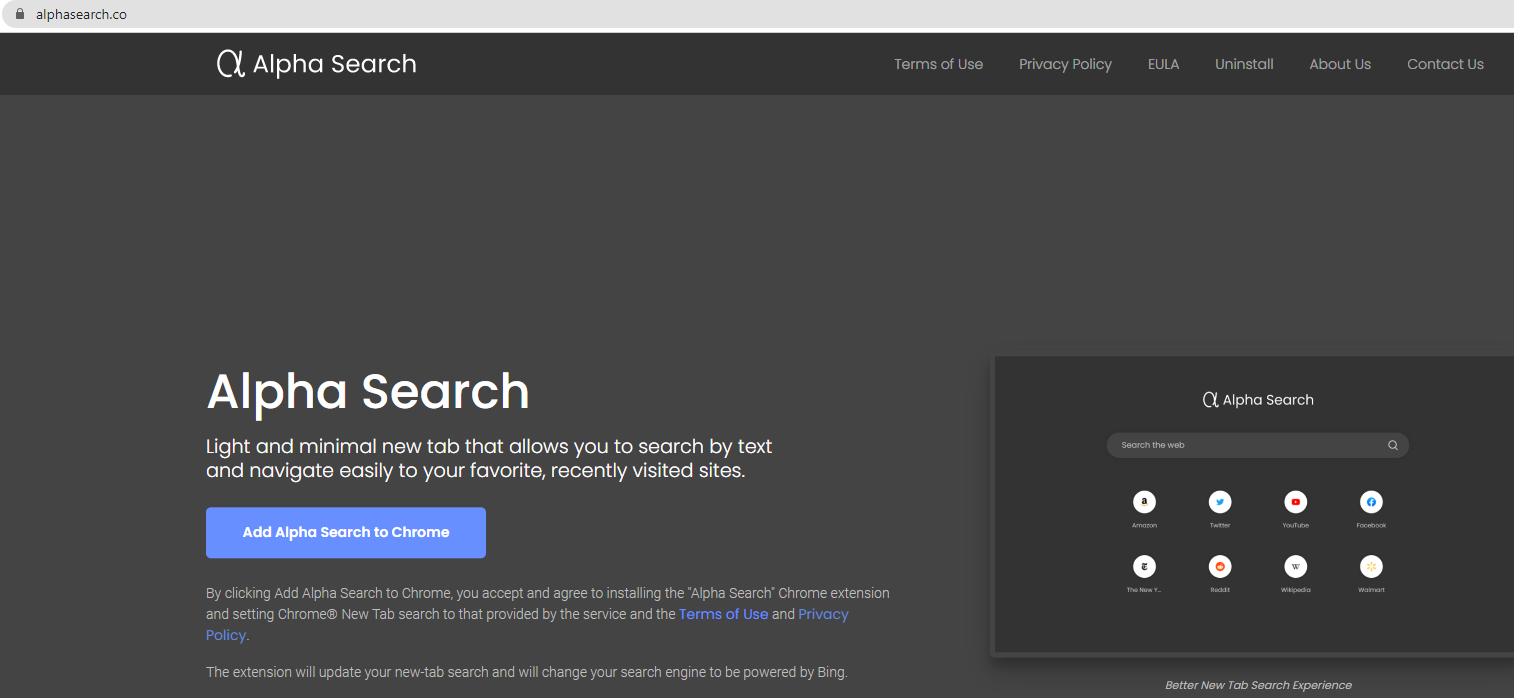Vad är Alpha Search webbläsarkapare
Alpha Search Browser Hijacker är en mindre dator infektion som gör oönskade ändringar i en webbläsares inställningar. Det är en ganska typisk webbläsarkapare som tar över webbläsare och ställer in en tvivelaktig webbplats som standardsökmotor och hemsida. Denna speciella kapare ställer in alphasearch.co som standardhemsida. Detta görs för att marknadsföra den tvivelaktiga webbplatsen och i huvudsak tvinga dig att använda den.
Kaparen kommer att göra ändringarna så snart den är installerad. Det kan påverka alla populära webbläsare, inklusive Google Chrome och Mozilla Firefox . Det är också värt att nämna att när ändringarna har gjorts kommer du inte att kunna vända dem medan kaparen förblir installerad. Fram till dess sitter du fast med alphasearch.co laddning som din hemsida och nya flikar. Webbplatsen ser ut som vilken sökmotor som helst, med en sökruta och snabblänkar till populära webbplatser. Om du använder sökrutan (eller om du gör en sökning via webbläsarens adressfält) visas resultat som genereras av search.yahoo.com. Yahoo är en helt legitim sökmotor och du är fri att använda den men om du gör det bör du gå direkt till den. Det finns inget behov av webbplatser som alphasearch.co att vara mellanhänder.
Webbläsarkapare är inte särskilt farliga infektioner eftersom de inte gör direkt skada. Men de är inte heller ofarliga. Förutom de oönskade ändringarna kan kapare också omdirigera till mycket tvivelaktiga webbplatser, inklusive de som döljer skadlig kod eller marknadsför bedrägerier. Så om du märker det installerat på din dator, rekommenderar vi starkt att du tar bort Alpha Search Browser Hijacker så snart som möjligt. När kaparen är borta kommer du att kunna ändra webbläsarens inställningar som vanligt.
Slutligen bör vi nämna att webbläsarkapare också spårar dina onlineaktiviteter. I synnerhet kommer webbläsarkaparen att logga vad du söker efter, Alpha Search vilka webbplatser du besöker, vilket innehåll du interagerar med och din IP-adress. Denna information kommer också att delas med tredje part för reklamändamål. Medan kaparen inte kommer att samla in personlig information, är dess datainsamlingspraxis fortfarande påträngande. Det finns verkligen ingen anledning att stå ut med det, särskilt för att du inte får något i gengäld.
Hur installerade webbläsarkaparen
Infektioner som webbläsarkapare och adware installeras via en tvivelaktig metod som kallas programvara buntning. Metoden tillåter dessa infektioner att installera utan uttryckligt tillstånd, varför det är kontroversiellt. Det är inte ovanligt att antivirusleverantörer upptäcker program som använder det för att installera som potentiella hot.
Hur programvara buntning fungerar sägs infektioner kommer kopplade till gratis program som extra erbjudanden. Dessa erbjudanden läggs till på ett sätt som gör att de kan installeras tillsammans automatiskt. Dessutom är erbjudandena dolda. De är tekniskt valfria men användarna måste manuellt avmarkera dem för att förhindra installationer. Och många användare kan inte göra det eftersom erbjudandena är dolda i inställningar som användare normalt inte använder.
Om du vill förhindra dessa oönskade installationer måste du vara uppmärksam när du installerar program. Viktigast, när du får alternativet måste du välja Avancerade (anpassade) inställningar istället för Standard. Standardinställningarna rekommenderas av installationsfönstret, men om du använder dessa inställningar installeras alla tillagda erbjudanden utan din tillåtelse. Om du väljer Avancerat kommer du dock att kunna granska erbjudandena och avmarkera de du inte vill ha. Vi rekommenderar i allmänhet att du avmarkerar alla erbjudanden. Även om vissa verkar som om de kan vara användbara först, kommer de bara att orsaka problem när de väl har installerats. Det är också betydligt lättare att avmarkera ett par rutor än att ta bort helt installerade infektioner.
Hur tar man bort Alpha Search Browser Hijacker från datorn
Eftersom det inte är en särskilt allvarlig infektion, kan du ta bort Alpha Search Browser Hijacker både manuellt och med hjälp av antivirusprogram. Att använda ett antivirusprogram skulle vara enklare eftersom programmet skulle ta hand om allt för dig, och kapare kan vara ganska ihållande. Men om du vill ta bort Alpha Search Browser Hijacker manuellt, kan du använda anvisningarna nedan för att hjälpa dig.
Offers
Hämta borttagningsverktygetto scan for Alpha SearchUse our recommended removal tool to scan for Alpha Search. Trial version of provides detection of computer threats like Alpha Search and assists in its removal for FREE. You can delete detected registry entries, files and processes yourself or purchase a full version.
More information about SpyWarrior and Uninstall Instructions. Please review SpyWarrior EULA and Privacy Policy. SpyWarrior scanner is free. If it detects a malware, purchase its full version to remove it.

WiperSoft uppgifter WiperSoft är ett säkerhetsverktyg som ger realtid säkerhet från potentiella hot. Numera många användare tenderar att ladda ner gratis programvara från Internet men vad de i ...
Hämta|mer


Är MacKeeper ett virus?MacKeeper är inte ett virus, inte heller är det en bluff. Medan det finns olika åsikter om programmet på Internet, många av de människor som så notoriskt hatar programme ...
Hämta|mer


Även skaparna av MalwareBytes anti-malware inte har varit i den här branschen under lång tid, gör de för det med deras entusiastiska strategi. Statistik från sådana webbplatser som CNET visar a ...
Hämta|mer
Quick Menu
steg 1. Avinstallera Alpha Search och relaterade program.
Ta bort Alpha Search från Windows 8
Högerklicka på din start-meny och välj Alla program. Klicka på Kontrolpanel och gå sedan vidare till Avinstallera ett program. Navigera till det program du vill ta bort, högerklicka på programikonen och välj Avinstallera.


Avinstallera Alpha Search från Windows 7
Klicka på Start → Control Panel → Programs and Features → Uninstall a program.


Radera Alpha Search från Windows XP
Klicka på Start → Settings → Control Panel. Locate and click → Add or Remove Programs.


Ta bort Alpha Search från Mac OS X
Klicka på Go-knappen längst upp till vänster på skärmen och utvalda program. Välj program-mappen och leta efter Alpha Search eller annat misstänkta program. Nu Högerklicka på varje av sådana transaktioner och välj Flytta till papperskorgen, sedan höger klicka på ikonen papperskorgen och välj Töm papperskorgen.


steg 2. Ta bort Alpha Search från din webbläsare
Avsluta oönskade tilläggen från Internet Explorer
- Öppna IE, tryck samtidigt på Alt+T och välj Hantera tillägg.


- Välj Verktygsfält och tillägg (finns i menyn till vänster).


- Inaktivera det oönskade programmet och välj sedan sökleverantörer. Lägg till en ny sökleverantör och Radera den oönskade leverantören. Klicka på Stäng. Tryck samtidigt på Alt+T och välj Internet-alternativ. Klicka på fliken Allmänt, ändra/ta bort oönskad hemsida och klicka på OK.
Ändra Internet Explorer hemsida om det ändrades av virus:
- Tryck samtidigt på Alt+T och välj Internet-alternativ.


- Klicka på fliken Allmänt, ändra/ta bort oönskad hemsida och klicka på OK.


Återställa din webbläsare
- Tryck på Alt+T. Välj Internet-alternativ.


- Öppna fliken Avancerat. Klicka på Starta om.


- Markera rutan.


- Klicka på Återställ och klicka sedan på Stäng.


- Om du inte kan återställa din webbläsare, anställa en välrenommerade anti-malware och genomsöker hela din dator med den.
Ta bort Alpha Search från Google Chrome
- Öppna upp Chrome och tryck samtidigt på Alt+F och välj Inställningar.


- Klicka på Tillägg.


- Navigera till den oönskade pluginprogrammet, klicka på papperskorgen och välj Ta bort.


- Om du är osäker på vilka tillägg som ska bort, kan du inaktivera dem tillfälligt.


Återställ Google Chrome hemsida och standard sökmotor om det var kapare av virus
- Öppna upp Chrome och tryck samtidigt på Alt+F och välj Inställningar.


- Under Starta upp markera Öppna en specifik sida eller en uppsättning sidor och klicka på Ställ in sida.


- Hitta URL-adressen för det oönskade sökvertyget, ändra/radera och klicka på OK.


- Gå in under Sök och klicka på Hantera sökmotor. Välj (eller lag till eller avmarkera) en ny sökmotor som standard och klicka på Ange som standard. Hitta webbadressen till sökverktyget som du vill ta bort och klicka på X. Klicka på Klar.




Återställa din webbläsare
- Om webbläsaren fortfarande inte fungerar som du vill, kan du återställa dess inställningar.
- Tryck på Alt+F.


- Tryck på Reset-knappen i slutet av sidan.


- Tryck på Reset-knappen en gång till i bekräftelserutan.


- Om du inte kan återställa inställningarna, köpa en legitim anti-malware och skanna din dator.
Ta bort Alpha Search från Mozilla Firefox
- Tryck samtidigt på Ctrl+Shift+A för att öppna upp Hantera tillägg i ett nytt fönster.


- Klicka på Tillägg, hitta den oönskade sökleverantören och klicka på Radera eller Inaktivera.


Ändra Mozilla Firefox hemsida om det ändrades av virus:
- Öppna Firefox, tryck samtidigt på Alt+T och välj Alternativ.


- Klicka på fliken Allmänt, ändra/ta bort hemsidan och klicka sedan på OK. Gå nu till Firefox sökmotor längst upp till höger på sidan. Klicka på ikonen sökleverantör och välj Hantera sökmotorer. Ta bort den oönskade sökleverantör och välj/lägga till en ny.


- Tryck på OK för att spara ändringarna.
Återställa din webbläsare
- Tryck på Alt+H.


- Klicka på Felsökinformation.


- Klicka på Återställ Firefox


- Återställ Firefox. Klicka på Avsluta.


- Om det inte går att återställa Mozilla Firefox, skanna hela datorn med en pålitlig anti-malware.
Avinstallera Alpha Search från Safari (Mac OS X)
- Öppna menyn.
- Välj inställningar.


- Gå till fliken tillägg.


- Knacka på knappen avinstallera bredvid oönskade Alpha Search och bli av med alla de andra okända posterna också. Om du är osäker på om tillägget är tillförlitlig eller inte, helt enkelt avmarkera kryssrutan Aktivera för att inaktivera det tillfälligt.
- Starta om Safari.
Återställa din webbläsare
- Knacka på menyikonen och välj Återställ Safari.


- Välj de alternativ som du vill att reset (ofta alla av dem är förvald) och tryck på Reset.


- Om du inte kan återställa webbläsaren, skanna hela datorn med en äkta malware borttagning programvara.
Site Disclaimer
2-remove-virus.com is not sponsored, owned, affiliated, or linked to malware developers or distributors that are referenced in this article. The article does not promote or endorse any type of malware. We aim at providing useful information that will help computer users to detect and eliminate the unwanted malicious programs from their computers. This can be done manually by following the instructions presented in the article or automatically by implementing the suggested anti-malware tools.
The article is only meant to be used for educational purposes. If you follow the instructions given in the article, you agree to be contracted by the disclaimer. We do not guarantee that the artcile will present you with a solution that removes the malign threats completely. Malware changes constantly, which is why, in some cases, it may be difficult to clean the computer fully by using only the manual removal instructions.